356
356 people found this article helpful
Remove Gmail accounts you no longer need
Updated on April 30, 2022
When you remove a Gmail account from an Android device the right way, the account still exists, you can access it with a web browser, and you can even reconnect the account later if you change your mind.
Instructions apply to all Android versions and devices across all manufacturers, although menus and options might differ slightly.
How to Remove a Gmail Account From an Android Device
Here are the basic steps to remove a Gmail account from an Android device.
-
Open Settings > Accounts.
-
Select the Gmail account.
-
Tap Remove Account.
-
Confirm with a tap on Remove Account.
How to Keep Gmail But Stop Emails
If you use a different third-party email app, turn off syncing for Gmail or turn off Gmail notifications.
-
Open Settings and tap Accounts, or Users & Accounts on some phones.
-
Tap the Gmail account. You may need to tap Gmail first on some devices.
-
Tap Sync Account.
-
Scroll down to Gmail and tap the toggle next to it to disable Gmail from syncing to your phone. Some devices might call this setting Sync Gmail.
How to Turn Off Gmail Notifications
To keep the Google account on your phone and receive Gmail messages, but don’t receive new mail alerts, follow these steps:
-
In the Gmail app, tap the three-horizontal lines in the upper-left corner.
-
Scroll down and tap Settings.
-
Tap the relevant account.
-
Select Notifications > None to turn off notifications.
Problems Removing a Google Account From an Android Phone
Although these instructions work for most Android phones, you might run into problems:
- When you get to step four, you might need to tap the Overflow Menu icon (the three vertically stacked dots) to access the option to remove your account.
- If you have trouble removing the primary Gmail account—the one you used when you first set up your phone—try adding a new Gmail account, setting it as the primary account, and deleting the unwanted one. If that doesn’t work, perform a factory reset. This process will also remove all your data from the phone, so make sure to back up your phone first.
Losing Access to Data Tied to the Gmail Account
If you remove the Gmail account that’s tied to the Google Play Store, you will lose access to apps and content that you purchased from the Google Play Store. You’ll also lose access to emails, photos, calendars, and any other data tied to that Gmail account.
On some Android devices, you can’t remove a Gmail account. Instead, disable it at Apps > Gmail > Disable.
FAQ
-
How do I remove a Gmail account from an iPhone?
To remove a Gmail account from an iPhone, tap Settings > Mail > Accounts. Tap your Gmail account and select Delete account. Use this process to delete any email account from an iPhone.
-
How do I remove a Gmail account from a computer?
To remove a Gmail account from Chrome on a PC, select your profile icon; under Other Profiles, select Settings. Select Menu (three dots) on a profile > Delete. When accessing Gmail through Thunderbird or Apple Mail, go to the email client’s Account section, select your Gmail account, and delete it.
-
How do I remove a Gmail account from the Gmail app?
On an iOS device, open the Gmail app, tap your profile icon, tap Manage accounts on this device, and select Remove from this device. On an Android, select your profile icon, tap Manage accounts on this device, and select Remove Account.
Thanks for letting us know!
Get the Latest Tech News Delivered Every Day
Subscribe
356
356 people found this article helpful
Remove Gmail accounts you no longer need
Updated on April 30, 2022
When you remove a Gmail account from an Android device the right way, the account still exists, you can access it with a web browser, and you can even reconnect the account later if you change your mind.
Instructions apply to all Android versions and devices across all manufacturers, although menus and options might differ slightly.
How to Remove a Gmail Account From an Android Device
Here are the basic steps to remove a Gmail account from an Android device.
-
Open Settings > Accounts.
-
Select the Gmail account.
-
Tap Remove Account.
-
Confirm with a tap on Remove Account.
How to Keep Gmail But Stop Emails
If you use a different third-party email app, turn off syncing for Gmail or turn off Gmail notifications.
-
Open Settings and tap Accounts, or Users & Accounts on some phones.
-
Tap the Gmail account. You may need to tap Gmail first on some devices.
-
Tap Sync Account.
-
Scroll down to Gmail and tap the toggle next to it to disable Gmail from syncing to your phone. Some devices might call this setting Sync Gmail.
How to Turn Off Gmail Notifications
To keep the Google account on your phone and receive Gmail messages, but don’t receive new mail alerts, follow these steps:
-
In the Gmail app, tap the three-horizontal lines in the upper-left corner.
-
Scroll down and tap Settings.
-
Tap the relevant account.
-
Select Notifications > None to turn off notifications.
Problems Removing a Google Account From an Android Phone
Although these instructions work for most Android phones, you might run into problems:
- When you get to step four, you might need to tap the Overflow Menu icon (the three vertically stacked dots) to access the option to remove your account.
- If you have trouble removing the primary Gmail account—the one you used when you first set up your phone—try adding a new Gmail account, setting it as the primary account, and deleting the unwanted one. If that doesn’t work, perform a factory reset. This process will also remove all your data from the phone, so make sure to back up your phone first.
Losing Access to Data Tied to the Gmail Account
If you remove the Gmail account that’s tied to the Google Play Store, you will lose access to apps and content that you purchased from the Google Play Store. You’ll also lose access to emails, photos, calendars, and any other data tied to that Gmail account.
On some Android devices, you can’t remove a Gmail account. Instead, disable it at Apps > Gmail > Disable.
FAQ
-
How do I remove a Gmail account from an iPhone?
To remove a Gmail account from an iPhone, tap Settings > Mail > Accounts. Tap your Gmail account and select Delete account. Use this process to delete any email account from an iPhone.
-
How do I remove a Gmail account from a computer?
To remove a Gmail account from Chrome on a PC, select your profile icon; under Other Profiles, select Settings. Select Menu (three dots) on a profile > Delete. When accessing Gmail through Thunderbird or Apple Mail, go to the email client’s Account section, select your Gmail account, and delete it.
-
How do I remove a Gmail account from the Gmail app?
On an iOS device, open the Gmail app, tap your profile icon, tap Manage accounts on this device, and select Remove from this device. On an Android, select your profile icon, tap Manage accounts on this device, and select Remove Account.
Thanks for letting us know!
Get the Latest Tech News Delivered Every Day
Subscribe
Удаление учетной записи Gmail с устройства Android – процесс относительно простой. Учётная запись по-прежнему будет существовать, и вы сможете получить к ней доступ через веб-браузер или повторно подключить её позже.
Чтобы удалить учётную запись, можно пойти тремя разными путями (и получить три разных результата):
- Удалить аккаунт из Google;
- Выключить синхронизацию;
- Удалить учетную запись Gmail с определённого устройства.
Мы рассмотрим последний вариант (хотя мы покажем вам, как отключить синхронизацию).
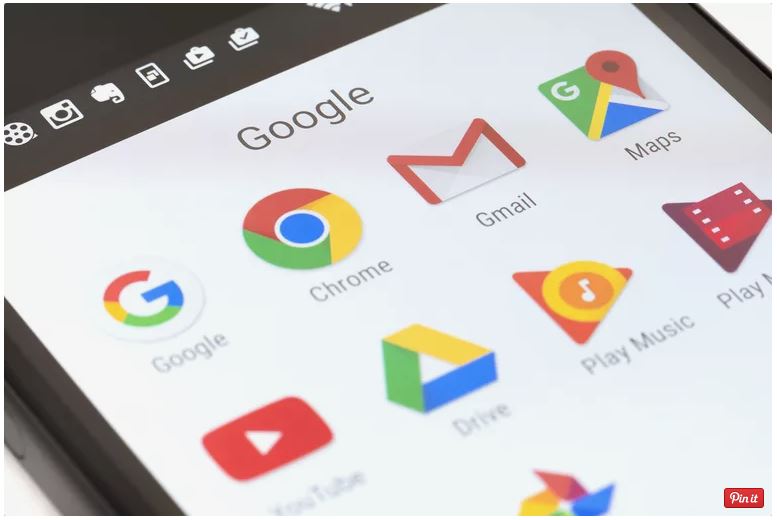
Прежде чем продолжить, необходимо учитывать несколько факторов. Важно то, что вы потеряете доступ к приложениям и другому контенту, приобретенному в Play Маркете, если вы удалите учетную запись Gmail, привязанную к хранилищу. Вы также потеряете доступ к электронной почте, фотографиям, календарям и любым другим данным, связанным с этой учетной записью Gmail.
Хотя позже учетную запись можно вернуть обратно. Но вы можете захотеть отключить опцию синхронизации, если считаете, что полное удаление учётной записи не требуется. Этот процесс мы рассмотрим во время третьего шага.
Если вы действительно хотите удалить учётную запись Gmail со своего телефона:
- Перейдите в Настройки > Учётные записи.
- Нажмите «Google», а затем выберите учетную запись Gmail, которую вы хотите удалить.
- Откройте меню (три точки) и выберите удаление учётной записи.
- Подтвердите удаление учётной записи.
Перейдите в Настройки > Аккаунты
Первым делом вам нужно найти меню «Учётные записи» на вашем телефоне. В зависимости от модели вашего Android-устройства и версии Android, это меню может называться «Синхронизация» или как-то похоже, но это, по сути, то же самое.
Это можно сделать, открыв настройки, а затем выбрав «Учётные записи» или «Синхронизация».
Важно. Во время этого шага вы должны выбрать именно этот раздел, а не раздел «Google» в главном меню настроек.
Если вы выберете Google в главном меню настроек – вы можете полностью удалить свою учётную запись Gmail, а не просто убрать её с конкретного телефона.
Итак, в меню аккаунтов и синхронизации вы можете увидеть список установленных приложений, которые имеют аккаунты, привязанные к устройству. И вот здесь можно выбрать «Google», что приведет к отображению списка учётных записей Gmail на этом устройстве.
Когда вы нажмёте на учётную запись Gmail, которую хотите удалить со своего телефона, откроется меню синхронизации для этой учетной записи.
Отключить синхронизацию или удалить учётную запись Gmail
Меню синхронизации предоставляет некоторые опции, связанные с вашей учетной записью Gmail.
Если вы хотите оставить свой Gmail подключенным к телефону, но прекратить получать уведомления от него – вы можете просто отключить отдельные настройки синхронизации.
Если вы действительно хотите удалить учётную запись с телефона – вам нужно открыть меню, нажав на три точки (или три полосы). В этом меню есть опция удаления учётной записи, которую вам нужно будет выбрать.
Завершите удаление учётной записи Google с вашего устройства
Когда процесс будет завершён, ваш телефон вернётся в предыдущее меню, а аккаунт Gmail, который вы удалили, будет отсутствовать в списке учётных записей Google, подключенных к данному устройству.
Проблемы с удалением учётной записи Google с телефона на Android
Хотя эти инструкции работают на подавляющем большинстве телефонов Android, вы можете столкнуться с несколькими проблемами. Наиболее распространенная заключается в том, что, когда вы переходите к шагу три, вы можете не найти кнопку «меню» на экране.
В таком случае вы можете воспользоваться софт-кнопкой, которая обычно выглядит как три горизонтальных полосы. Нажмите или зажмите её, чтобы открыть меню.
В некоторых случаях также может возникнуть проблема с удалением основной учетной записи Gmail с телефона. Это учётная запись, которая используется при первой настройке телефона, и она связана со многими приложениями, такими как Google Play.
Если вы не можете удалить основную учётную запись Gmail с телефона – попробуйте сначала добавить новую учётную запись Gmail. Если это не сработает, то вам может потребоваться сброс устройства до заводских настроек. Это также удалит все ваши данные с телефона, поэтому будьте внимательны и при необходимости сделайте резервную копию.
Gmail является самым популярным в мире почтовым сервисом. Однако даже он может быть не для всех удобен. Или же вы можете найти для себя что-то более комфортное и функциональное. В любом случае, бездумно забрасывать ненужный почтовый ящик — далеко не самая лучшая идея. Поэтому важно знать, как удалить свой аккаунт в сервисе Gmail, а также все данные, которые с ним связаны. Сейчас мы вам расскажем, как это сделать.
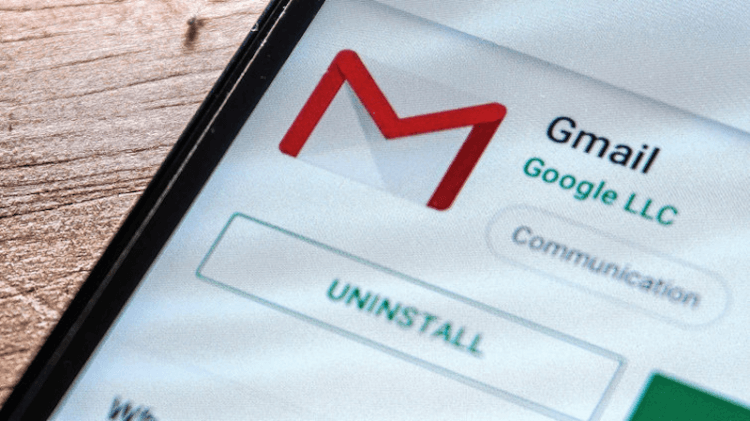
На самом деле, удаление учетной записи Gmail не так просто, как кажется. Не достаточно просто щелкнуть на кнопку «Удалить». Вам нужно проделать несколько несложных, но тем не менее важных шагов для того, чтобы сделать все правильно. Но не пугайтесь: несмотря на то, что вам придется выполнить весьма много действий в каждом из нижеописанных пунктов, весь процесс пройдет не займет много времени. И еще одно уточнение: во время удаления аккаунта вас несколько раз могут попросить войти в различные сервисы Google при помощи пароля. Не пугайтесь, это нормально.
Как удалить свой Gmail-аккаунт
- Для начала откройте в любом браузере веб страницу сервиса Gmail.
- Нажмите «Войти» в верхней части страницы.
- Введите учетные данные Gmail.
- Нажмите на свою фотографию в правом верхнем углу экрана.
- Выберите «Аккаунт Google».
- Нажмите пункт «Персонализация» на левой боковой панели.
- Прокрутите страницу вниз, чтобы добраться до интересующей вас опции «Удалить службу или учетную запись.». Выбирайте ее.
- Теперь нажмите на пункт «Удалить учетную запись Google» в только что открывшемся окне.
- Тут от вас потребуется ввести пароль. Сделайте это.
- Прокрутите страницу вниз, чтобы найти пункты о том, что вы согласны с полным удалением данных и вашего аккаунта. Вам нужно будет щелкнуть на пункты, которые подтверждают, что вы можете понести расходы, связанные с учетной записью AdWords (рекламная площадка Google), и что вы не сможете получить оплату, если у вас есть учетная запись Google AdSense. Вам также необходимо подтвердить, что вы хотите удалить свою учетную запись и ее данные.
- После этого вы можете смело удалять свою учетную запись навсегда.
Еще больше интересных материалов вы можете найти на нашей страничке в Яндекс.Дзен.
Содержание
- Причины удаления
- Как удалить аккаунт Gmail с компьютера
- Как удалить Gmail с телефона
- Восстановление
- Видео по теме
Почта Gmail.com является одной из самых популярных в мире, и каждый владелец гаджета на платформе Android создавал в ней аккаунт. Но иногда случаются ситуации, когда эту почту нужно удалить. Компания Гугл позволяет это сделать, и ниже мы подробнее рассмотрим как. Процедура удаления является стандартной и не займет много времени.
Причины удаления
Удалить аккаунт Gmail можно по самым разным причинам, но, как правило, их две:
- Спам. Каждый, кто хотя бы раз регистрировался на различного рода сайтах, потом начинает получать от них большое количество писем, которые просто перегружают почтовый ящик. Это и реклама, и предложения о товарах и услугах, которые никакой пользы не приносят, а только мешаются. Заблокировать все такие уведомления разом не получится. Поэтому если пользователь устал от постоянной рассылки, почту можно удалить, создав затем новую.
- Новый адрес. Создание нового почтового ящика также может стать причиной удаления старого. Потому что в паролях к нескольким адресам всегда можно запутаться, и гораздо удобнее иметь один адрес для всего.
Как удалить аккаунт Gmail с компьютера
Если пользователь решил больше не использовать учетную запись Гмайл, то ее можно удалить из профиля Гугл. При этом адрес станет недоступным, но сам профиль компании сохранится без изменений и будет доступен для работы. Что произойдет, если удалить почту? Во-первых, все полученные и отправленные письма удалятся, и вы больше не сможете отправлять их или получать на свой привычных адрес. Также в будущем удаленный адрес повторно никто не сможет зарегистрировать, так как он уже принадлежит вам и ссылка на него хранится на серверах. А при желании, можно восстановить Gmail, если срок давности не истек.
Итак, для удаления электронного адреса на компьютере нужно открыть свой профиль Гугл и выбрать на навигационной панели раздел «Данные и персонализация». Затем в разделе «Скачивание, удаление и планирование» кликаем по кнопке «Удаление сервиса или аккаунта».

Здесь находим подраздел «Удаление сервиса Google» и жмем «Удалить сервис». Понадобится пройти авторизацию, делаем это. Затем рядом со строкой Gmail появится иконка «Удалить» ![]() , нажав на которую следуем дальнейшим подсказкам системы.
, нажав на которую следуем дальнейшим подсказкам системы.

Внимание! Перед тем, как безвозвратно удалять почтовый адрес, скачайте из него свои данные, если в этом есть необходимость. Чтобы сделать это, нужно создать архив. Выбираем в своей учетной записи пункт «Данные и персонализация». В появившемся меню кликаем по разделу «Скачивание, удаление и планирование» — «Скачайте свои данные». Затем нужно выбрать, из каких сервисов нужно экспортировать информацию. Чтобы увидеть весь список, нужно кликнуть по иконке , выбрать необходимое приложение и нажать «Далее». В подразделе «Формат файлов» выбираем, какой тип будет у сохраняемого архива.
После создания архива, он будет отправлен в виде ссылки для скачивания на электронную почту. Исходя из количества данных, экспорт может занять как несколько минут, так и несколько часов.
![]()
Как удалить Gmail с телефона
Чтобы удалить приложение Gmail с телефона на базе Андроид, нужно перейти в настройки устройства и выбрать «Google» – «Аккаунт Google». Здесь находится пункт меню «Данные и персонализация». Пролистываем страницу ниже и находим раздел «Скачивание, удаление и планирование», где нужно выбрать «Удаление сервиса или аккаунта».

Система запросит авторизацию в учетке, делаем это. Затем рядом с почтой Gmail появится значок «Удалить» ![]() . Нажимаем на него и следуем дальнейшим инструкциям.
. Нажимаем на него и следуем дальнейшим инструкциям.
Для удаления ящика Gmail на телефоне или планшете системы iOS, нужно открыть приложение и перейти в Меню ![]() . Затем открываем «Настройки», выбираем свой профиль и кликаем по разделу «Управление аккаунтом Google».
. Затем открываем «Настройки», выбираем свой профиль и кликаем по разделу «Управление аккаунтом Google».
Важно! Если у вас нет установленного приложения, тогда нужно перейти по ссылке myaccount.google.com и авторизоваться в системе.
Затем вверху экрана нужно выбрать пункт «Данные и персонализация» – «Скачивание, удаление и планирование» – «Удаление сервиса или аккаунта». Выбираем пункт «Удалить сервис». Понадобится выполнить вход в систему, после чего появится значок «Удалить» рядом с почтой Gmail. Жмем на него и следуем дальнейшим инструкциям.
Восстановление
Если после удаления аккаунта прошло немного времени, его можно восстановить. Для этого нужно открыть страницу авторизации в системе, ввести свой логин (адрес электронной почты или номер телефона) и нажать «Попытаться восстановить аккаунт». Затем для продолжения действий нужно ввести свой пароль. Если срок хранения данных на сервере не истек, то будет выполнен вход, и учетной записью можно будет пользоваться в прежнем режиме.

Таким образом, почта Гмайл удаляется очень просто и быстро. Сделать это можно как с компьютера, так и со смартфонов на базе Андроид и iOS. Важным моментом является еще и то, что ранее удаленный аккаунт подлежит восстановлению в течение небольшого промежутка времени. Ну, а если восстанавливать учетку вы не намерены, убедитесь, что скачали из нее все важные данные.
Фирменная электронная почта от Google – это популярный инструмент для приема сообщений и писем. Приложение Gmail является предустановленным, то есть оно вшито в операционную систему. Это означает, что так просто деинсталлировать сервис не получится. Именно поэтому рекомендуем узнать, как удалить Gmail на Android правильно.
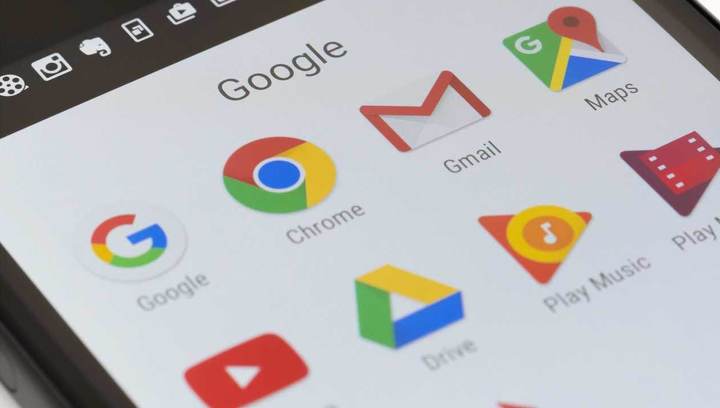
Что нужно знать, перед удалением почты с телефона?
У процедуры удаления вшитых приложений есть свои особенности, поэтому предлагаем предварительно ознакомится с последствиями такого шага.
Основные последствия:
- пропадет доступ к письмам и настройкам почты;
- не будет возможности принимать и отправлять письма с собственного почтового ящика;
- исчезнет возможность зарегистрировать новый аккаунт Gmail и на множестве других сервисов, которые требуют подтверждение почты;
- другие сервисы Google могут работать с перебоями (изредка).
Читайте также: Как запаролить приложение на Android?
Перед тем, как удалить аккаунт или сервис Gmail с телефона, нужно заранее тщательно оценить неудобства, с которыми придется столкнуться. Если есть свои причины и вы полны решимости, время приступать к очистке.
Как удалить аккаунт Gmail на Android?
Есть несколько способов, как удалить почту в Gmail: с помощью встроенного инструмента в Android или через root-права. Мы рекомендуем первый метод, так как рутирование имеет массу нежелательных последствий для неопытного пользователя. Да и удаление любого сервиса Google может негативно отразиться на стабильности всей операционной системы.
Как удалить адрес электронной почты в Gmail:
- На смартфоне переходим в приложение «Настройки» и выбираем «Google», затем – «Аккаунт Google».
- Сверху страницы жмем на опцию «Данные и персонализация».
- Кликаем по элементу «Скачивание, удаление и планирование».
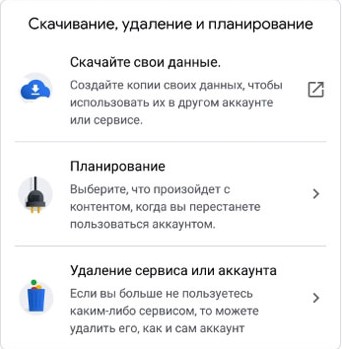
- Выбираем параметр «Удаление сервиса или аккаунта». Сейчас может потребоваться вход в систему.
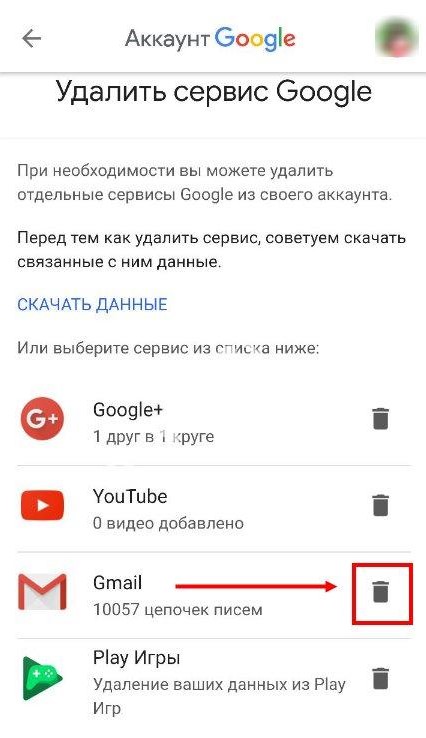
- Касаемся клавиши «Удалить» в непосредственной близости с Gmail.
- Придерживаемся подсказок на экране от мастера удаления.
Читайте также: Как отключить приложения на Android?
Как восстановить Gmail почту?
Если когда-то появится желание вернуть почту Google, такая возможность будет. Для этого достаточно установить приложение Gmail с Google Play. Сложнее будет выполнить следующий этап – вернуть доступ к почте.
Как вернуть доступ к аккаунту Gmail:
- Переходим на страницу восстановления.
- Вводим адрес электронной почты или номер телефона.
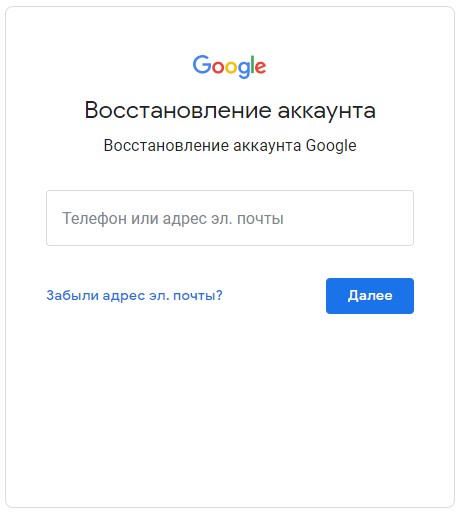
- Указываем старый пароль или нажимаем на кнопку «Другой способ».
- Подтверждаем действие на смартфоне или выбираем «Другой способ».
- Вот мы и подошли к самому эффективному способу восстановить аккаунт Gmail по номеру телефона. Выбираем «SMS» или «Вызов» и вводим код в соответствующее окно.
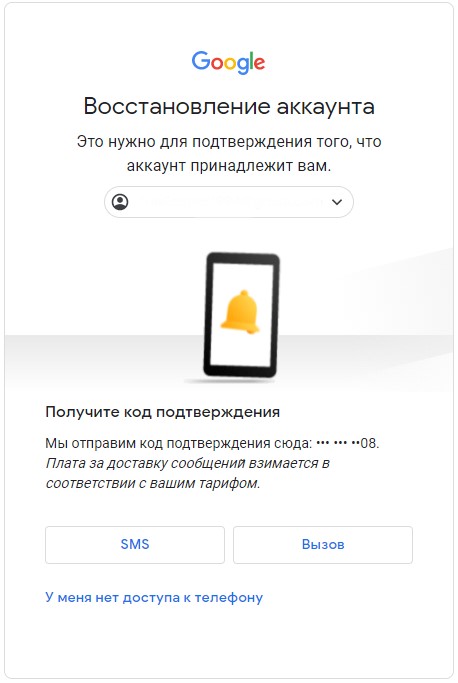
Google предлагает и несколько дополнительных способов восстановления, их тоже следует изучить на тот случай, если все прежние методы не помогли.
Нами указан рабочий способ удаления, а затем – восстановления аккаунта Gmail. Таким образом любая процедура является обратимой и обычно не несет серьезных последствий для работоспособности устройства, в отличие от метода с root-привилегиями, который мы не рекомендуем.

Задать вопрос
Как удалить почту Gmail полностью, если вы больше не планируете ей пользоваться? Легко – никто не мешает вам избавиться от неиспользуемого почтового ящика. Только не забудьте подключить новый электронный адрес к вашей учетной записи!
Что нужно знать?
Удалить почту Гмайл насовсем и полностью можно – это неотъемлемое право каждого пользователя. Если вы по каким-то причинам не хотите или не планируете больше отправлять и получать письма на этот электронный адрес, то деактивируйте его. Процесс простой и доступный каждому.
Но перед тем, как удалить почту Gmail навсегда, нужно тщательно изучить все последствия принимаемого решения. Вы же не хотите столкнуться с неприятными неожиданностями? Тогда давайте посмотрим, что вас ждет.
- Вы больше не сможете получить доступ к письмам – любым сообщениям, будь то входящие или исходящие (или даже содержимое папки «Спам»);
- Сотрутся все выставленные вами настройки для электронной почты;
- Ваш почтовый адрес больше нельзя будет использовать для написания сообщений или получения входящих.

При этом необходимо понимать следующее:
- Удаление почты Gmail не затрагивает ваш аккаунт Google – вы можете продолжать им пользоваться в прежнем режиме;
- Это же касается всех остальных сервисов Google, а также истории ваших действий и истории покупок в магазине приложений.
Не забудьте узнать, как выйти из почты Gmail.
Сейчас мы расскажем о том, как удалить электронную почту Gmail, но сначала еще кое-что. При необходимости вы сможете восстановить стертый почтовый ящик. Ни один другой пользователь не сможет зарегистрировать ваш адрес (даже если вы больше никогда не будете им пользоваться). Это сделано специально для того, чтобы вы могли, при необходимости, вновь получить доступ к свой электронной почте.
Десктопная версия
Первое, что стоит обсудить – как удалить почту Джимейл в десктопной версии. Это наиболее удобный вариант!
- Перейдите на страницу «Аккаунт» по этой ссылке;
- Или откройте любой сервис Google и нажмите на свой аватар – там появится значок «Управление аккаунтом»;
- На панели слева найдите вкладку «Данные и конфиденциальность»;

- Пролистайте открывшееся меню ниже, до раздела «Скачивание и удаление данных».

Здесь кроется ответ на вопрос, как удалить Гугл почту навсегда.
- Нажмите на иконку «Неиспользуемые сервисы», она отмечена значком в виде корзины;
- Подтвердите владение аккаунтом – введите пароль от вашего электронного почтового ящика;

- На экране появятся все сервисы, которые подключены к вашей учетной записи – остается только найти иконку Gmail.
Здесь сделаем небольшую паузу. Перед тем, как удалить почту Гугл, вы можете скачать данные – если это необходимо, если вы считаете, что они вам еще пригодятся.
- Нажимайте на кнопку «Скачать данные»;

- Вы будете автоматически перенесены в Google Архиватор;
- Выберите контент, который планируете сохранить и нажмите «Далее»;
- Теперь определите формат файла и место его хранения;
- Подтвердите желание начать экспорт – и ждите.
Через какое-то время процесс переноса завершится – и мы сможем вернуться к деактивации вашей электронной почты.

Вам нужно будет задать новые настройки для входа:
- В открывшееся поле введите новый электронный адрес – он будет использоваться для привязки к вашему аккаунту;
- Нажмите на кнопку «Отправить письмо для подтверждения»;
- Дождитесь входящего – и перейдите по указанной в нем ссылке.
Вот и все, потом остается подтвердить действие удаления. Готово, вы справились с тем, как удалить почтовый ящик Gmail.
Мобильное приложение
Теперь кратко расскажем о том, как деактивировать электронный адрес через мобильное устройство.
Ранее рассказали, как восстановить аккаунт Gmail за пару шагов.
Если у вас iOS:
- Откройте приложение Gmail и найдите наверху справа свой аватар;

- Перейдите к разделу «Аккаунт…»;

- Войдите во вкладку «Данные и конфиденциальность»;

- Найдите раздел «Скачивание и удаление…»;
- Внутри ищите название почтового сервиса;

- Нажмите на значок корзинки напротив, чтобы подтвердить действие;
- Введите новый электронный адрес и дождитесь письма с подтверждением.
Во входящем сообщении будет ссылка и инструкция о том, что нужно делать дальше.
Пользуетесь Android?
- Откройте настройки смартфона и найдите вкладку «Google»;

- Перейдите к разделу «Управление аккаунтом», далее – «Данные и конфиденциальность»;

- Ищите подраздел «Скачивание и удаление…»;
- Найдите название сервиса, нажмите на кнопку «Стереть»;

- Введите в открывшееся поле новый адрес и дождитесь входящего письма со ссылкой.
Вы смогли разобраться, как удалить ящик на Gmail или остались какие-то вопросы? Надеемся, что вам удалось отключить от своего аккаунта старую, неиспользуемую почту – и добавить новый ящик для авторизации.
